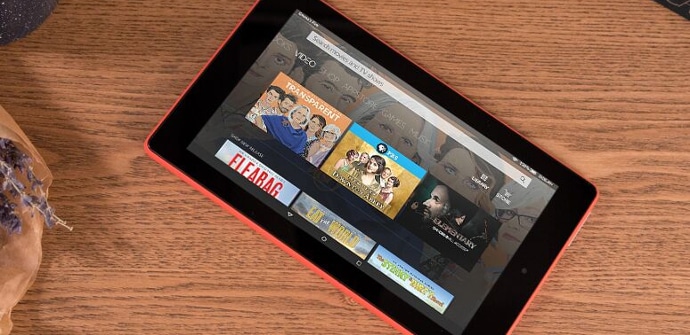
Si estamos buscando tablets baratas las de Amazon son siempre una opción a tener en cuenta, pero si en lo que respecta al hardware cumplen a la perfección considerando su precio, hay muchos a los que su software sí que les tira bastante para atrás. Hay algunos trucos, no obstante, con los que podemos hacer que la experiencia de uso de una tablet Fire sea más parecida a una tablet Android convencional.
Instalar Google Play
Las dos primeras recomendaciones que os vamos a hacer, llevan algo más de trabajo (tampoco demasiado) pero merece mucho la pena tomarse la molestia, porque nos van a dar mucho juego y son claves para mejorar la experiencia de uso. La primera de ella es instalar la tienda de apps de Google, para poder acceder a todas las que están disponibles allí y no estar limitados a las que nos ofrece Amazon. Lo único que tenemos que hacer, realmente, es instalar algunas APK. Tenéis los enlaces y una descripción más detallada del procedimiento en nuestra guía para instalar Google Play en una tablet Fire.
Instalar Nova u otro launcher
Una vez que tengamos Google Play, una de las cosas que vamos a poder hacer es descargarnos un lanzador, un elemento clave para hacer que la experiencia de uso sea más similar a la de una tablet Android normal, ya que nos van a permitir personalizar nuestro escritorio al máximo. Tenemos también una guía para instalar Nova y otros launchers en una tablet Fire, en la que os explicamos el procedimiento paso a paso, aunque de nuevo, se trata básicamente de instalar otro APK. Nosotros os recomendamos Nova, porque es uno de nuestros preferidos, de los que más opciones de configuración nos va a dar y porque, además, está comprobado que funcion a la perfección con este sistema, pero podéis probar con cualquiera que os guste.
Controlar las notificaciones
Introducir un poco de control en las notificaciones que recibimos es siempre importante en cualquier dispositivo, pero aún más en las tablets Fire, debido a la cantidad de recomendaciones y sugerencias que nos hace Amazon. Esta parte no tiene mayor dificultad porque es algo que no cambia prácticamente nada con Fire OS: podemos ir al apartado “sonidos y notificaciones” en “configuración” e ir eligiendo app por app o directamente cuando nos salte una que nos moleste, mantenemos pulsado, tocamos sobre el icono de la “I” y elegir directamente bloquear todas las de esa app en el futuro.
Deshabilitar las funciones de Amazon que no te interesan
Las notificaciones son especialmente molestas, pero si queremos descongestionar un poco nuestra tablet Fire también nos puede interesar deshabilitar unas cuantas de las funciones añadidas por Amazon, para lo cual tenemos que volver al menú de “configuración”, dirigirnos ahora a “aplicaciones y juegos” y entrar en el apartado dedicado a los ajustes de las apps de Amazon. Si optáis por no instalar un launcher nuevo, sobre todo os interesa repasar las opciones de la pantalla de inicio, y probablemente deshabilitar recomendaciones, mostrar todas las compras, etc.
